Nombreuses sont les personnes qui apprécient la lecture de livres sans avoir à se soucier de leur version physique. Les livres numériques, ou e-books, offrent un avantage considérable en termes de portabilité et de confort de lecture, contrairement aux livres de poche traditionnels qui peuvent s’abîmer facilement. Si vous êtes de ceux qui préfèrent éviter les livres froissés ou aux pages abîmées, vous apprécierez grandement la lecture numérique. Parmi les formats de fichiers d’e-books les plus répandus sur Internet, le format MOBI se distingue par sa capacité à offrir une expérience de lecture flexible. Cependant, il est essentiel de savoir comment ouvrir ces fichiers sur votre appareil Android. Heureusement, plusieurs applications sont conçues pour vous permettre de lire des fichiers MOBI sur Android en toute simplicité. Cet article vous guidera à travers les étapes nécessaires pour ouvrir des fichiers EPUB et MOBI sur votre smartphone Android.
Comment accéder aux fichiers MOBI sur Android
Un fichier MOBI est un format de livre électronique développé par Mobipocket, spécialement conçu pour stocker des livres numériques lisibles. Voici quelques-unes de ses caractéristiques principales :
- Ces fichiers sont accessibles sur votre appareil mobile, même avec une connexion internet à faible débit.
- Ils prennent en charge les signets, les cadres, le langage JavaScript, ainsi que l’ajout de corrections et de notes au sein du fichier.
- Le format MOBI est étroitement lié à la norme PRC.
- Ce format est capable de gérer des contenus complexes, incluant la prise en charge de l’indexation, des commandes de navigation avancées et une compression efficace.
Pour ouvrir les fichiers MOBI sur Android, il est généralement nécessaire d’utiliser une application spécifique, car ce format n’est pas pris en charge par toutes les applications. Explorons ensemble quelques applications qui facilitent l’ouverture de fichiers MOBI sur Android.
Note : Étant donné que les options de paramètres diffèrent d’un smartphone à l’autre, il est important de vérifier leur pertinence avant de les modifier. Les étapes décrites ici ont été effectuées sur un appareil fonctionnant sous MIUI 11, comme illustré ci-dessous.
1. Utilisation de l’application Kindle
L’application Kindle est une solution de lecture numérique largement plébiscitée pour les livres, les magazines et les journaux. Elle propose une vaste bibliothèque avec des milliers de titres et de nombreuses fonctionnalités avantageuses :
- Accédez à plus d’un million de livres disponibles.
- Bénéficiez d’un dictionnaire intégré et de l’accès à Wikipédia pour enrichir votre expérience de lecture.
- Synchronisez vos livres entre différents appareils et reprenez votre lecture où vous l’aviez laissée.
- Lisez le premier chapitre d’un livre avant de l’acheter pour vous faire une idée précise.
- Personnalisez les paramètres d’affichage tels que la luminosité, la couleur de fond et la taille de police pour un confort de lecture optimal.
- Kindle prend en charge un large éventail de formats, notamment AZW, MOBI, PDF, TXT, DOCX, DOC, RTF, PSZ et PRC.
Voici les étapes à suivre pour ouvrir un fichier MOBI sur Android à l’aide de l’application Kindle :
1. Téléchargez et installez l’application Kindle depuis le Google Play Store.
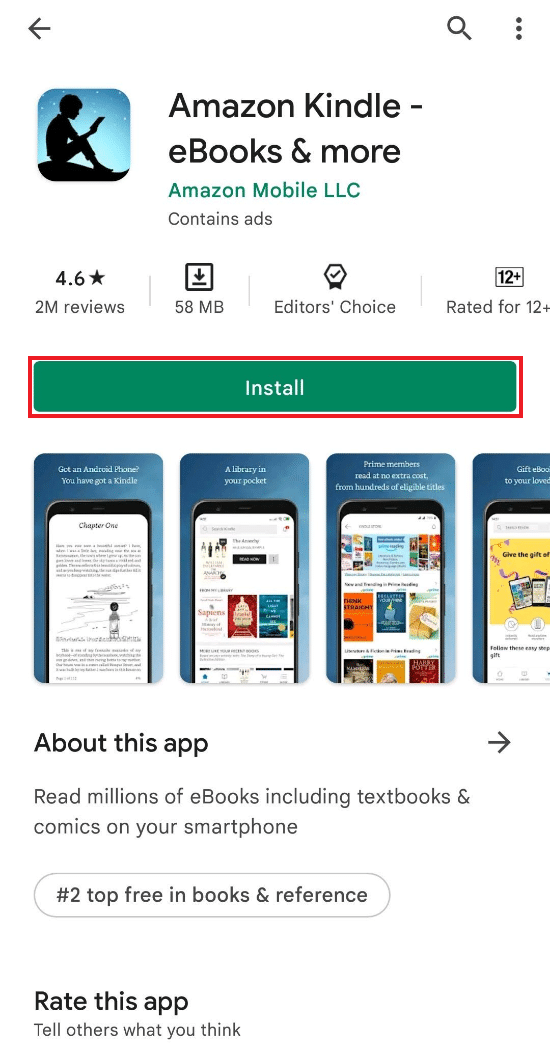
2. Ouvrez le gestionnaire de fichiers de votre appareil et sélectionnez le dossier de téléchargement.
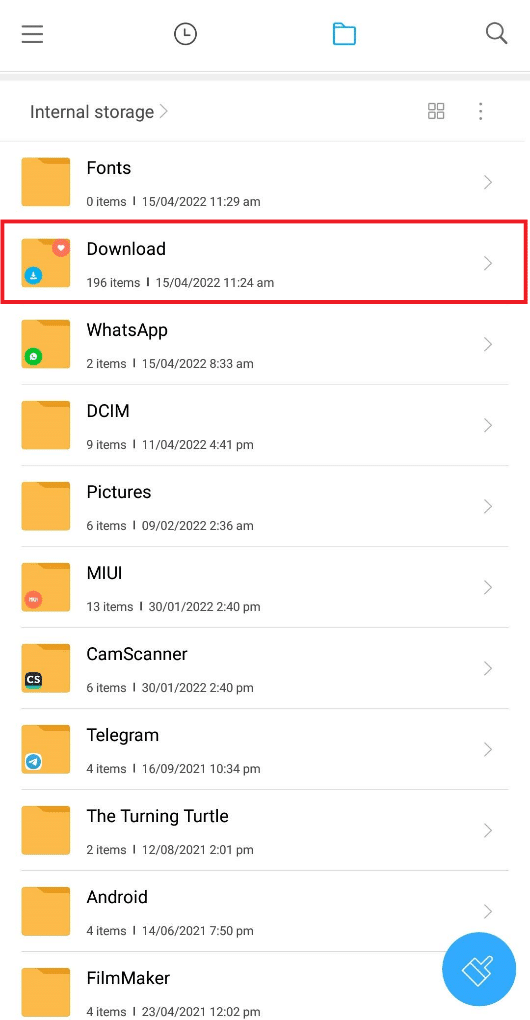
3. Choisissez le fichier MOBI que vous souhaitez ouvrir.
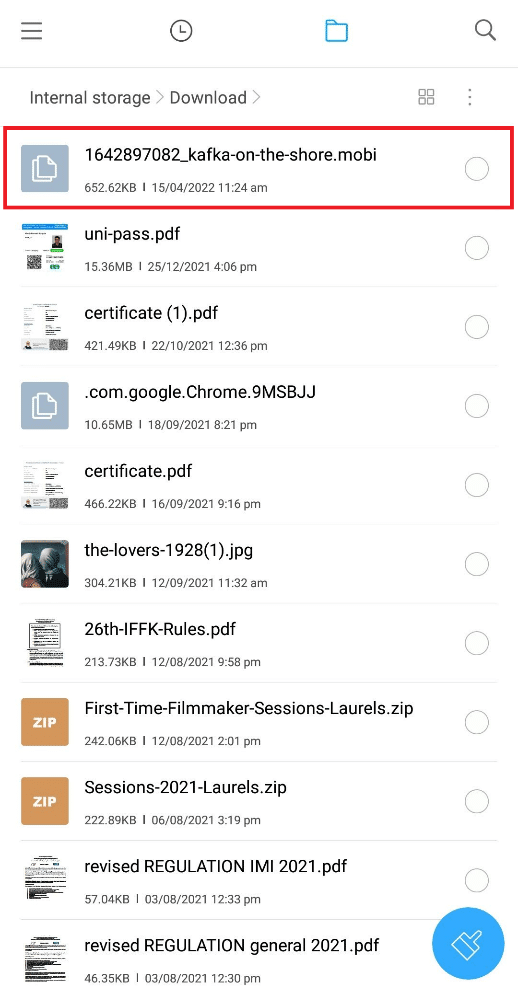
4. Appuyez sur l’option « Déplacer ».
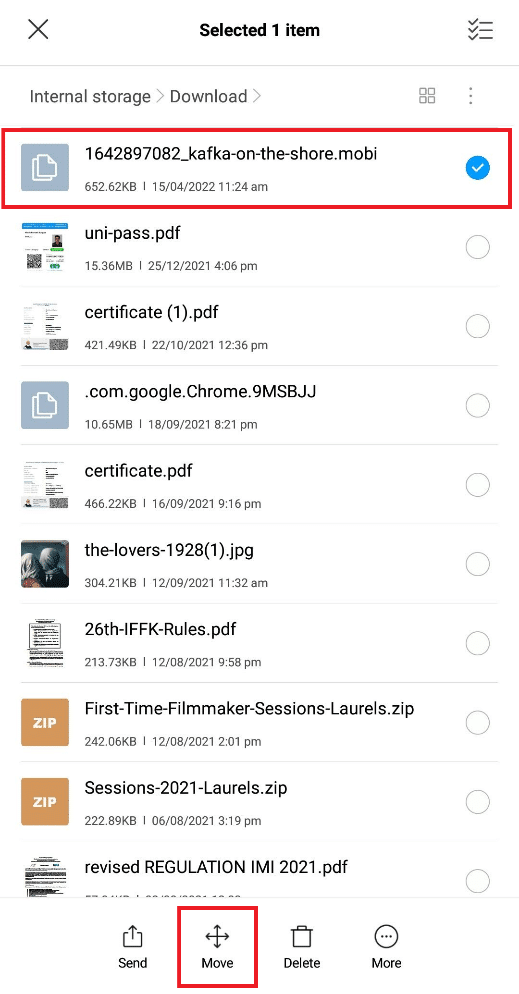
5. Sélectionnez « Stockage interne ».
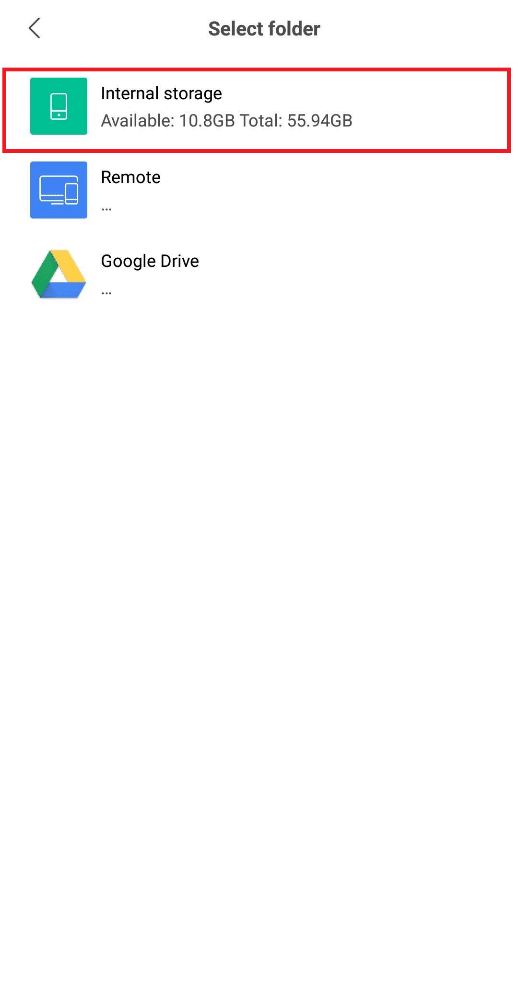
6. Sélectionnez le dossier « Android » dans la liste.
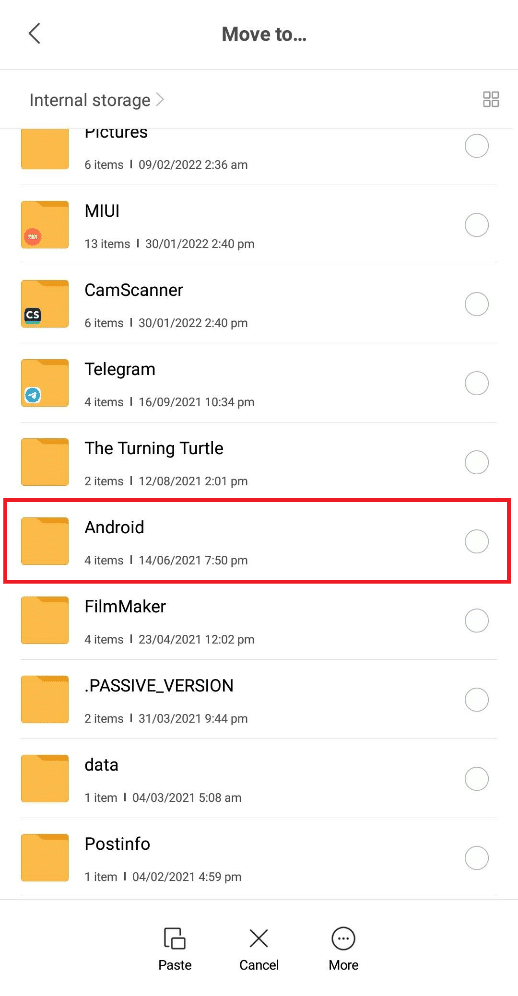
7. Entrez dans le dossier « data ».
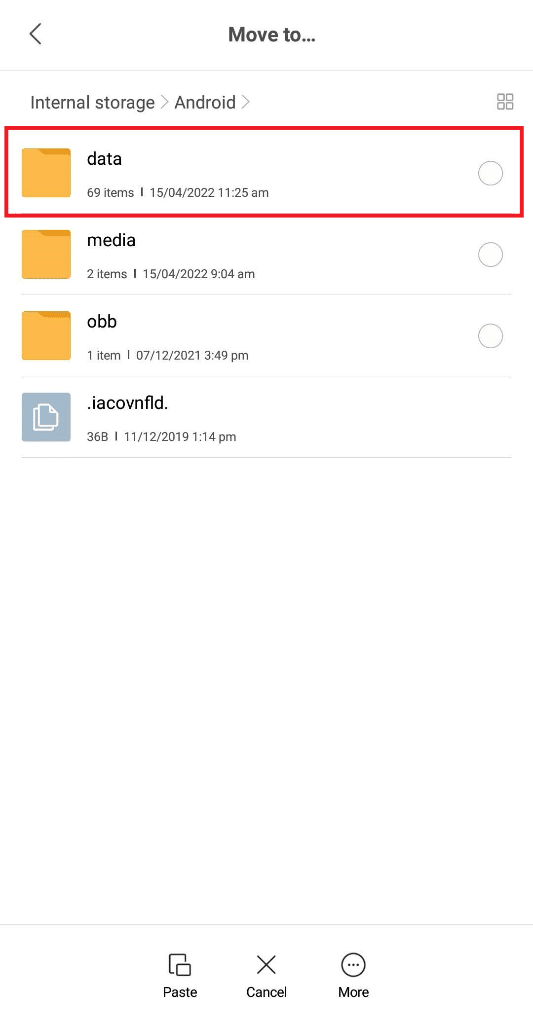
8. Trouvez et sélectionnez le dossier Kindle nommé « com.amazon.kindle ».
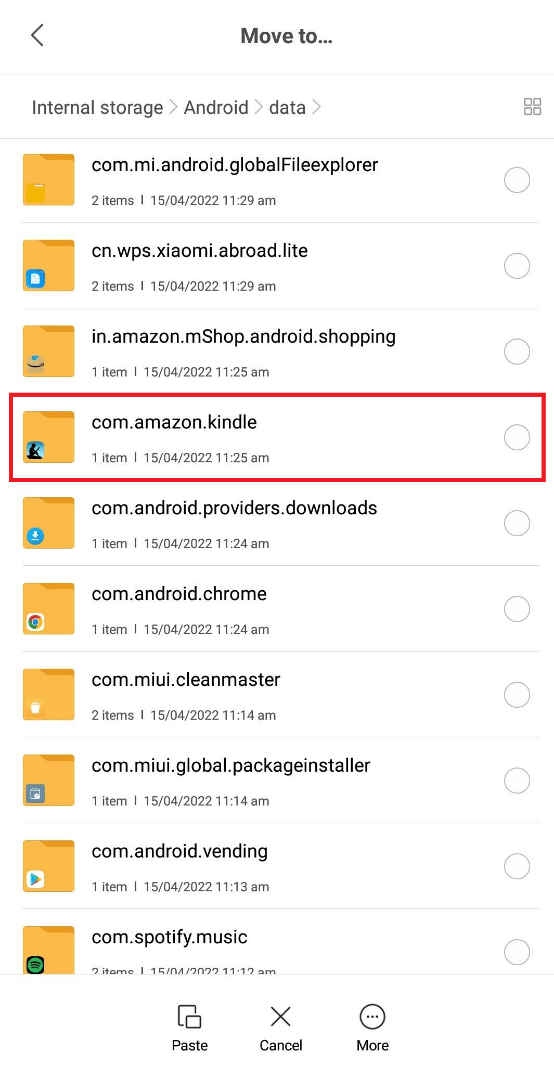
9. Accédez au dossier « files ».
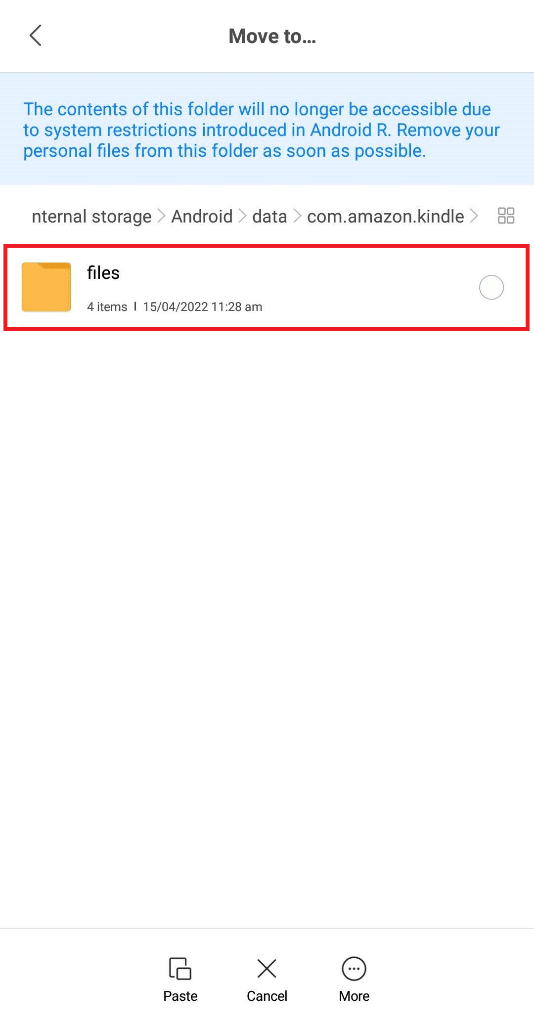
10. Appuyez sur l’option « Coller » pour transférer votre fichier MOBI vers ce dossier.
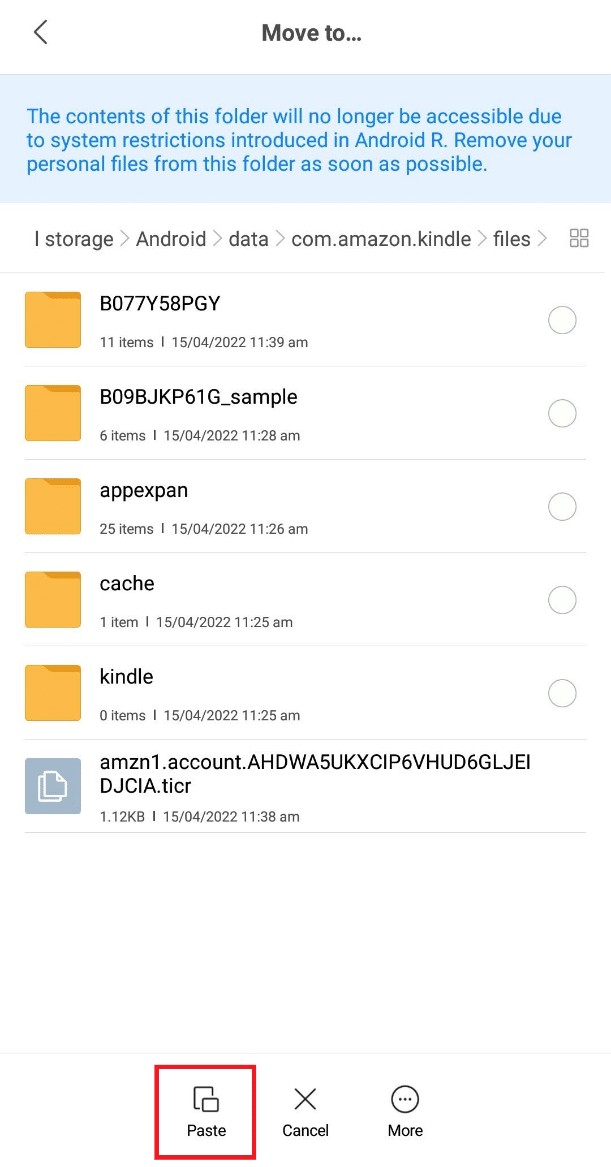
11. Votre fichier MOBI sera déplacé instantanément vers le dossier Kindle.
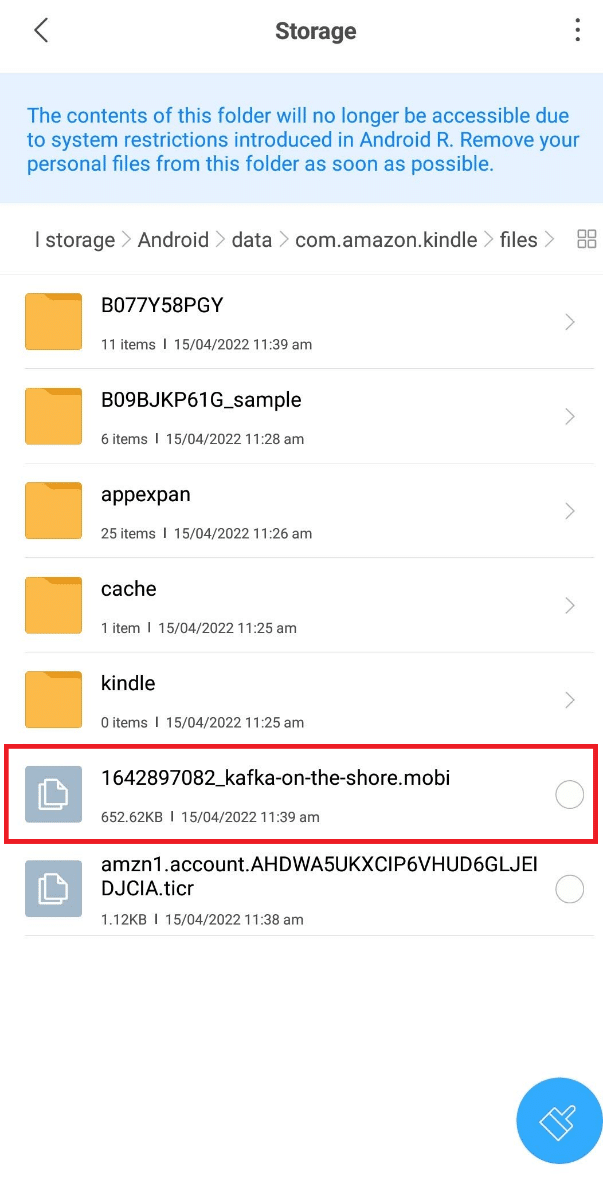
12. Ouvrez l’application Kindle. Votre fichier MOBI devrait apparaître sous la section « Depuis votre bibliothèque ».
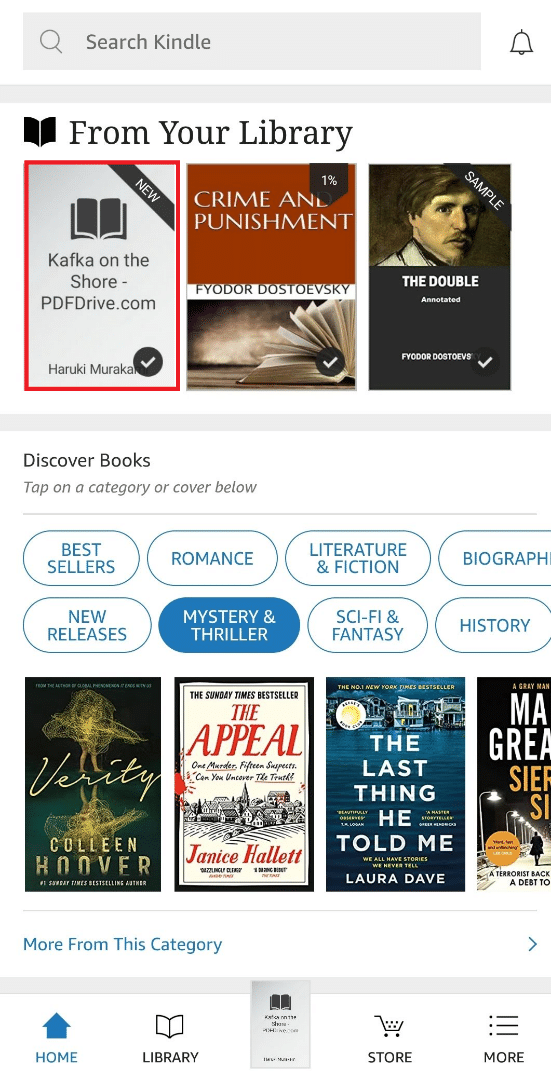
13. Appuyez sur le fichier pour commencer à lire.
2. Utilisation de l’application eReader Prestigio
eReader Prestigio est une autre application largement utilisée pour lire des fichiers MOBI sur Android, dotée de nombreuses fonctionnalités intéressantes :
- Elle prend en charge les formats de fichiers HTML, EPUB, DJVU, MOBI, TXT, ZIP, etc.
- La fonctionnalité de synthèse vocale vous permet d’écouter vos livres dans différentes langues.
- Vous pouvez scanner la bibliothèque de l’application pour trouver un livre spécifique et son format de fichier.
- Elle intègre un dictionnaire pour faciliter la compréhension des textes.
- Le mode nuit permet de réduire la fatigue oculaire pendant la lecture.
Voici comment ouvrir un fichier MOBI avec l’application eReader Prestigio :
1. Téléchargez et installez l’application eReader Prestigio depuis le Google Play Store.
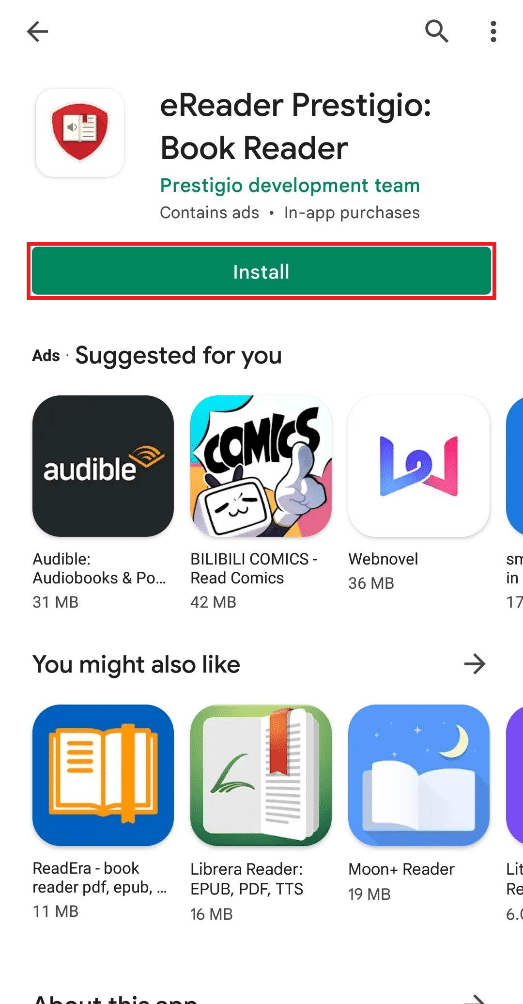
2. Ouvrez l’application et appuyez sur « AUTORISER » lorsque la fenêtre contextuelle « Autoriser eReader Prestigio à accéder aux photos, médias et fichiers sur votre appareil » apparaît.
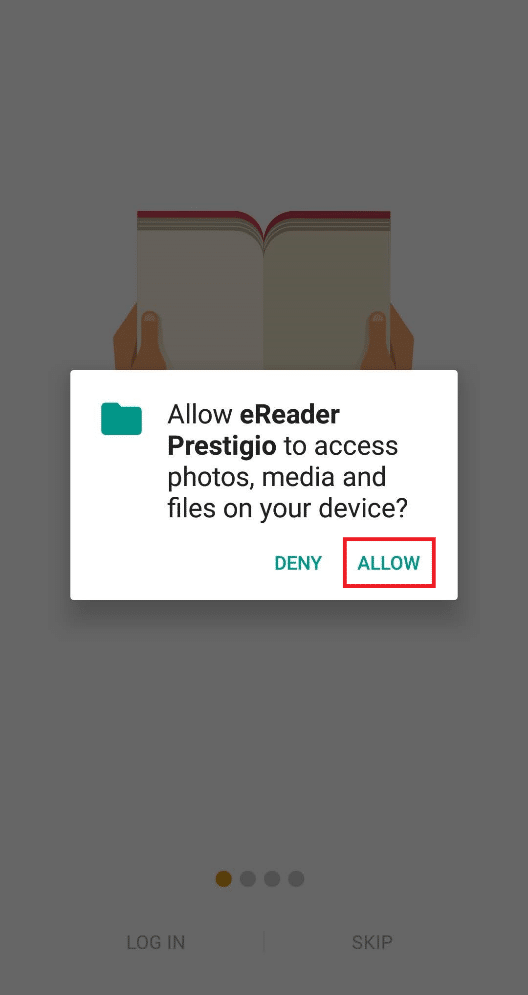
3. Choisissez l’option « Ignorer » pour accéder rapidement à votre fichier MOBI. Vous pourrez vous connecter à l’application ultérieurement.
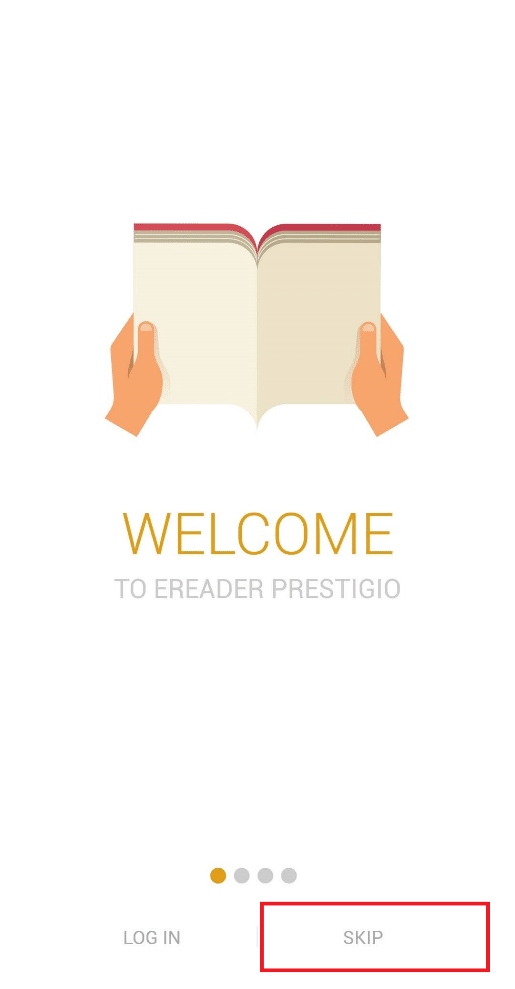
4. Appuyez sur l’icône du menu hamburger (trois traits horizontaux) située dans le coin supérieur gauche de l’écran.

5. Sélectionnez l’option « Fichiers » dans le menu qui s’ouvre.
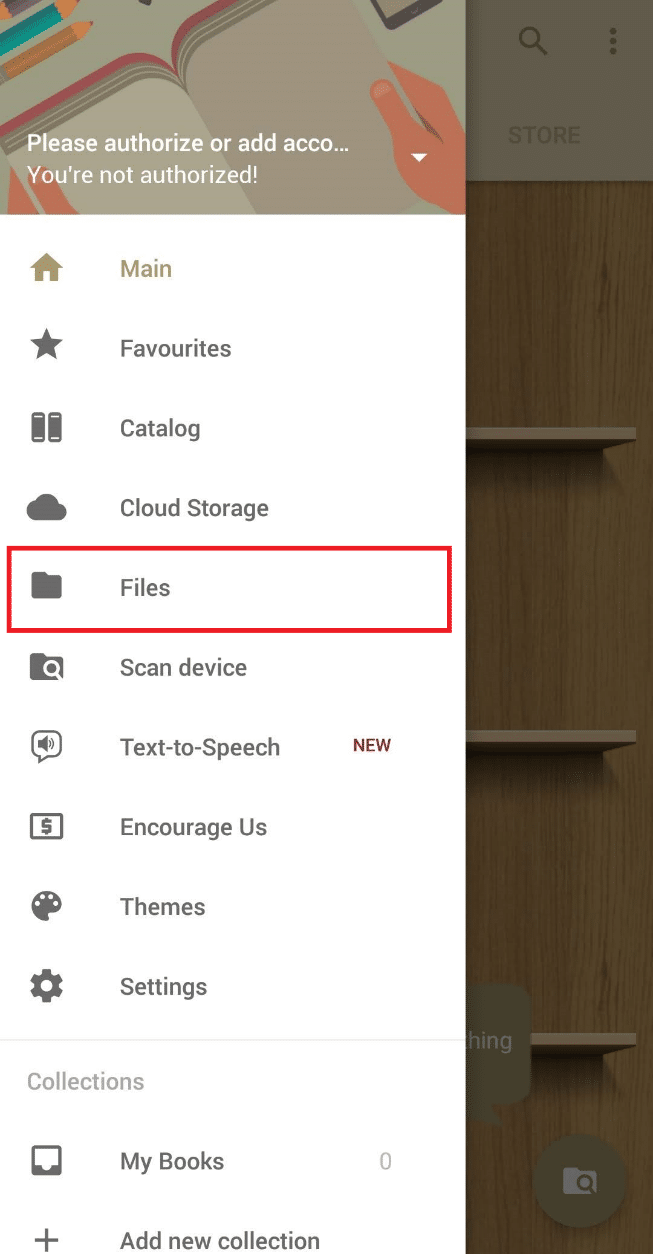
6. Appuyez sur « Carte SD ».
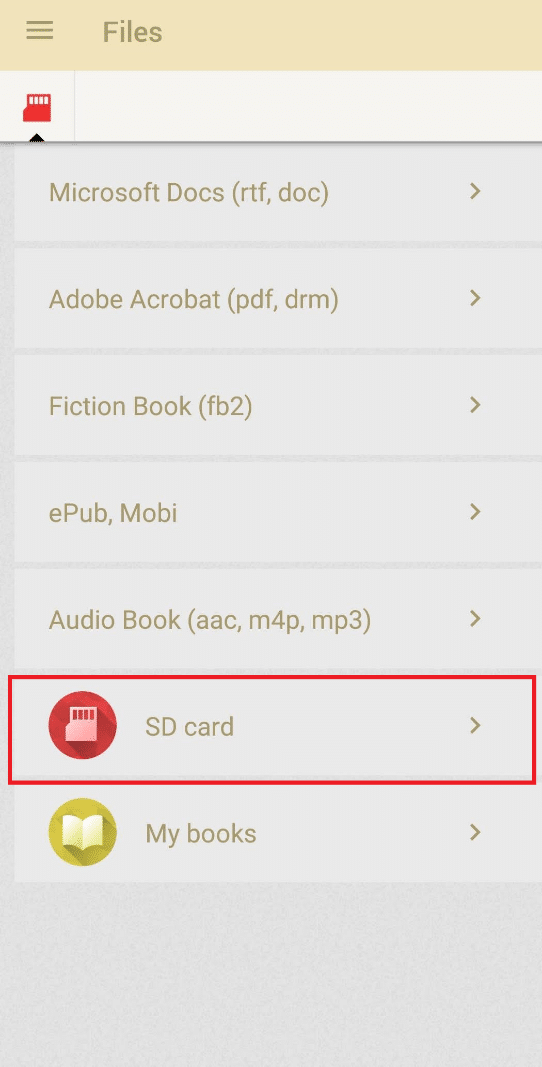
7. Faites défiler la liste jusqu’au dossier « Téléchargements » et sélectionnez-le.
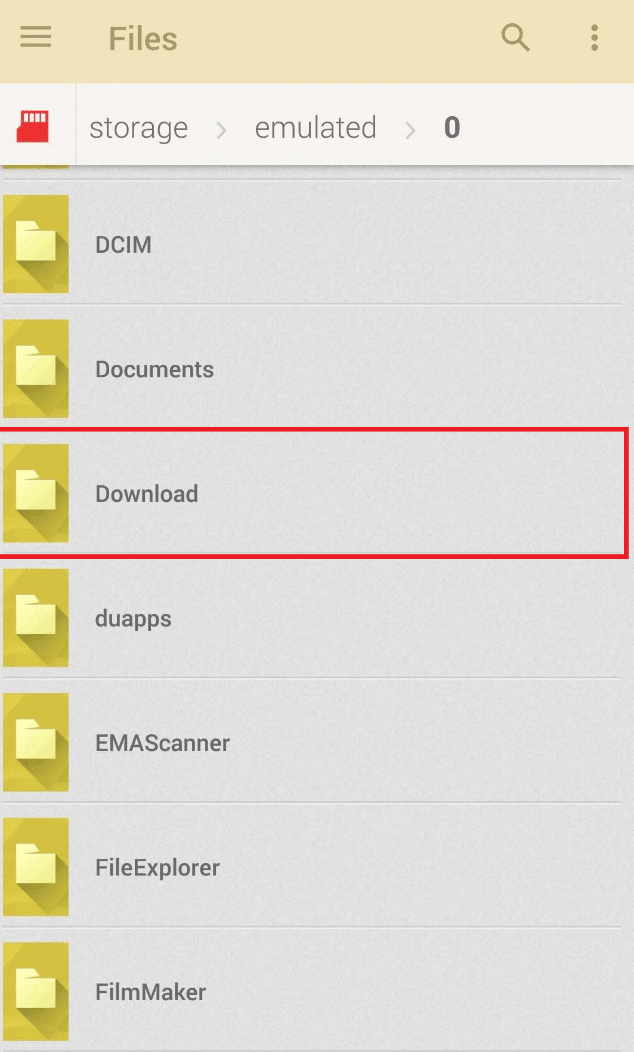
8. Choisissez le fichier MOBI que vous souhaitez lire.
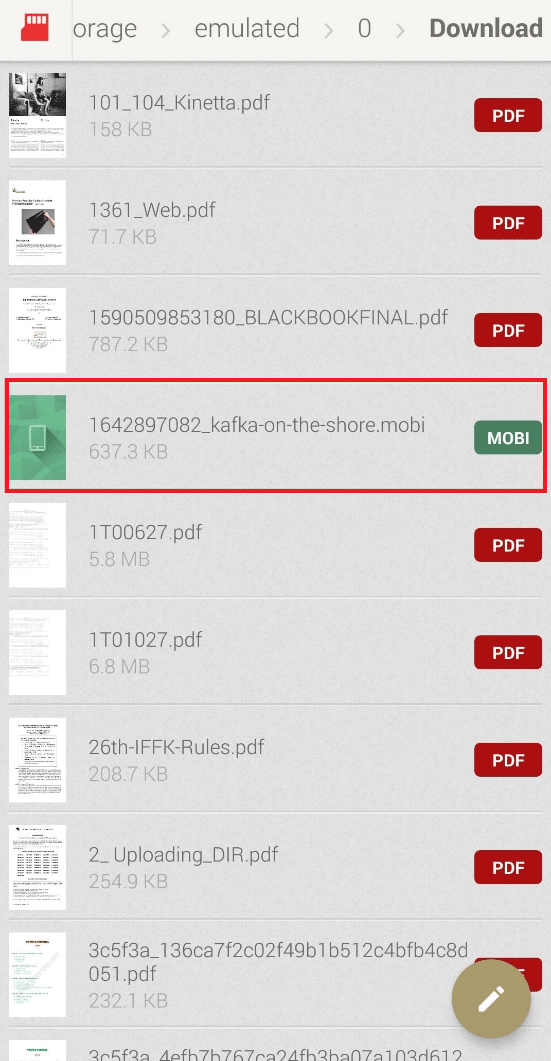
Votre fichier MOBI est maintenant ouvert et prêt à être lu sur votre appareil.
3. Utilisation de l’application Cool Reader
Cool Reader est une application de lecture d’e-books qui propose des fonctionnalités intéressantes pour enrichir l’expérience de lecture sur votre appareil. Voici quelques-unes de ses caractéristiques :
- Elle prend en charge la synthèse vocale (TTS) et les catalogues en ligne (OPDS).
- Cool Reader reformate automatiquement les fichiers TXT, les détecte comme des en-têtes et peut lire des livres à partir d’archives ZIP.
- Vous pouvez utiliser le navigateur de fichiers intégré et accéder rapidement aux livres récemment ouverts.
- Cette application est compatible avec une multitude de formats, notamment TXT, RTF, MOBI, HTML, DOC et PML.
Suivez ces étapes pour ouvrir des fichiers EPUB et MOBI avec l’application Cool Reader sur Android :
1. Téléchargez et installez l’application Cool Reader sur votre appareil.
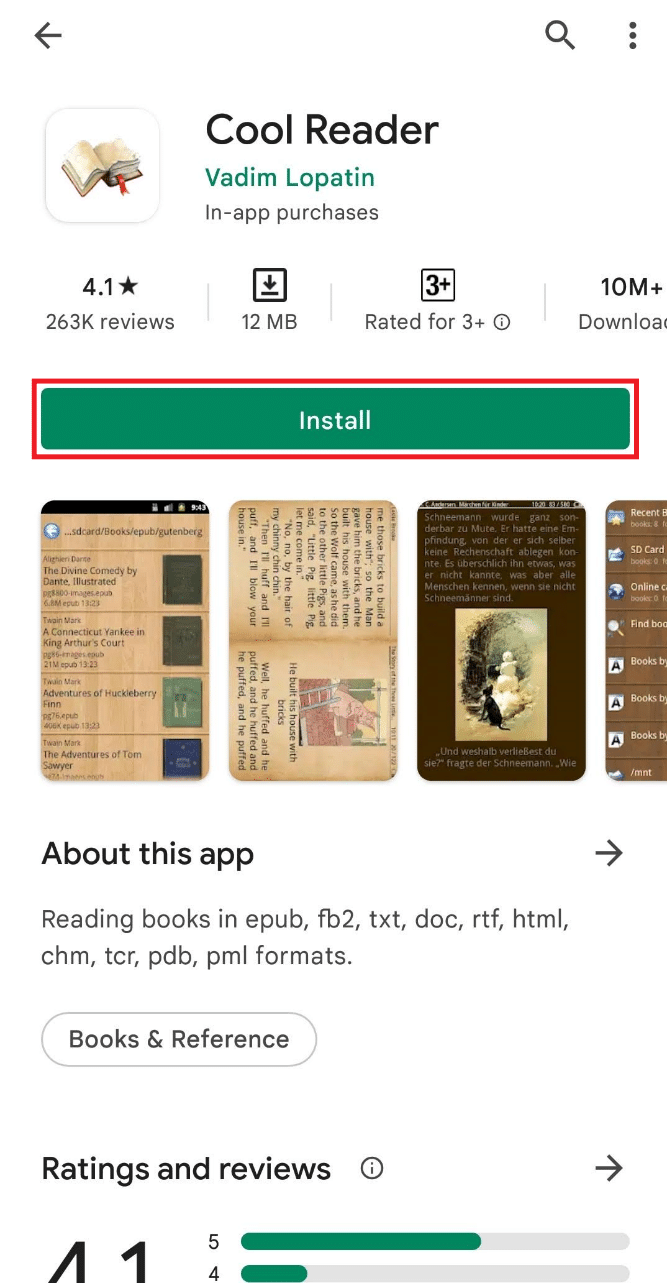
2. Ouvrez l’application. Appuyez sur « AUTORISER » lorsque la fenêtre contextuelle « Autoriser Cool Reader à accéder aux photos, médias et fichiers sur votre appareil » s’affiche.
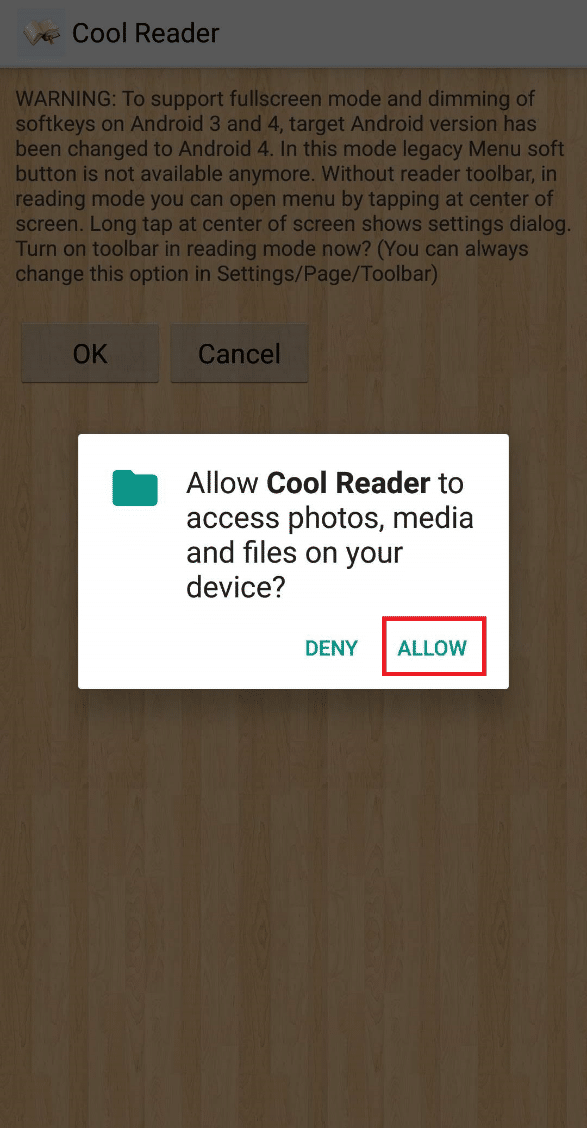
3. Choisissez l’option « SD » dans la section « Parcourir le système de fichiers ».
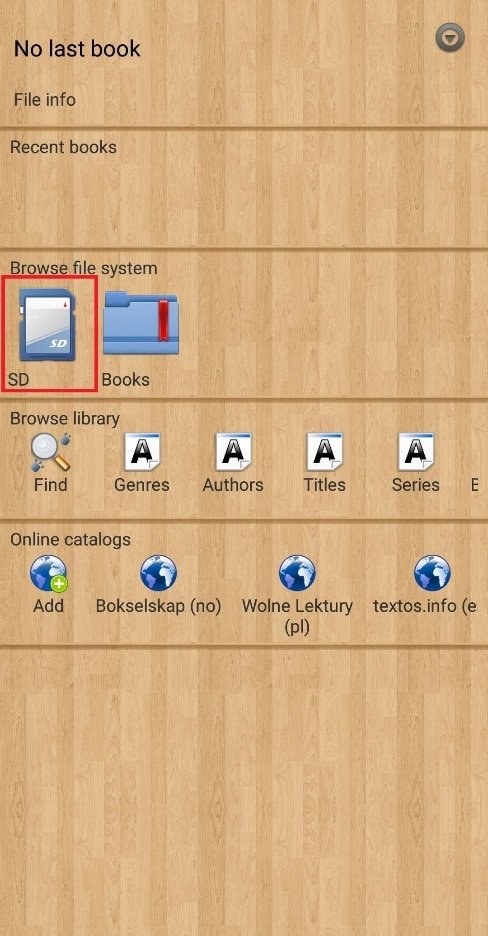
4. Sélectionnez le dossier « Téléchargements ».
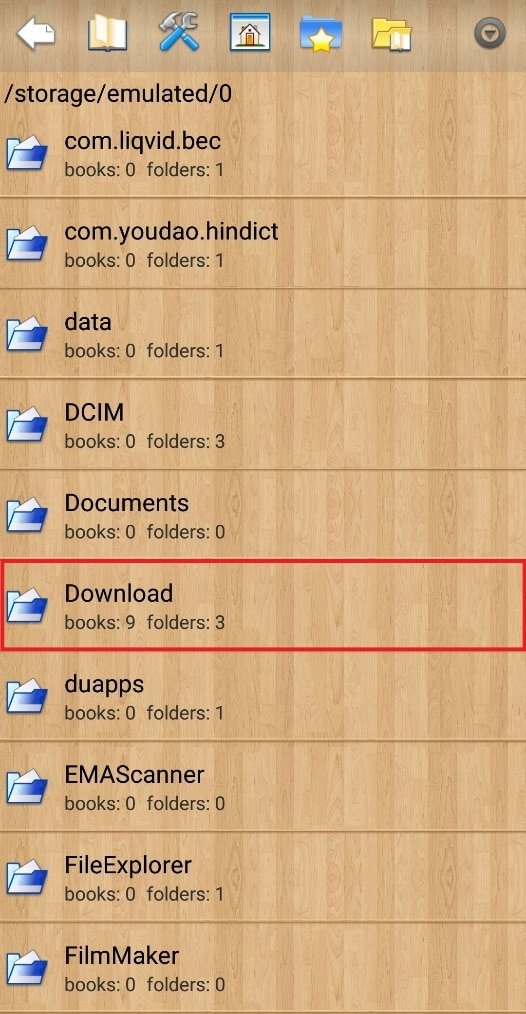
5. Trouvez le fichier MOBI que vous souhaitez lire et appuyez dessus pour l’ouvrir.
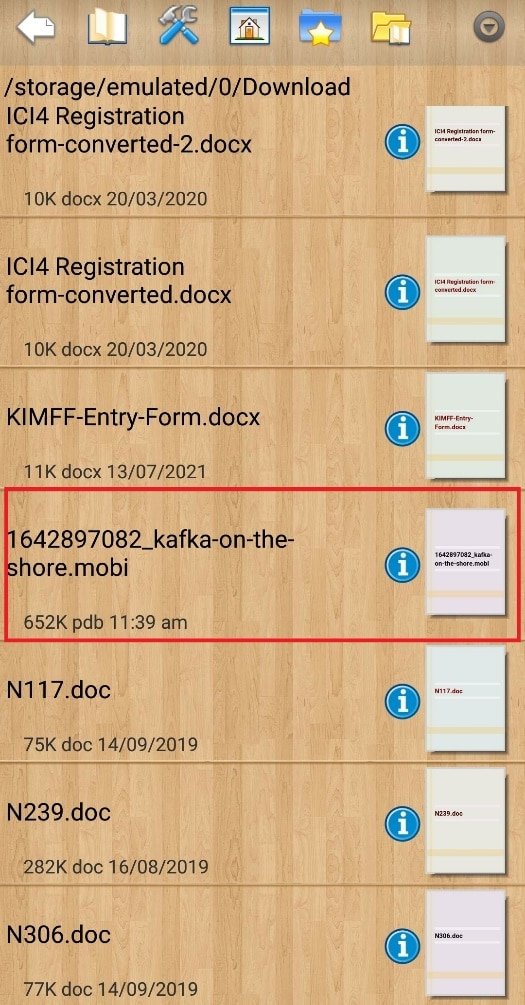
Votre fichier MOBI s’ouvrira dans l’application Cool Reader et sera prêt à être lu.
***
Vous savez maintenant comment ouvrir des fichiers MOBI sur Android grâce aux étapes décrites ci-dessus. Les applications mentionnées vous permettront d’accéder et de lire vos livres numériques au format MOBI sans difficulté. Si vous avez des questions ou des suggestions concernant ce sujet ou d’autres thèmes, n’hésitez pas à les partager dans la section commentaires ci-dessous. Nous serons ravis de vous apporter notre aide.